Como iniciar
Colocar e remover a tampa frontal
Remover a tampa frontal
Antes de utilizar a calculadora, remova a tampa frontal (①) e coloque-a na parte traseira (②).
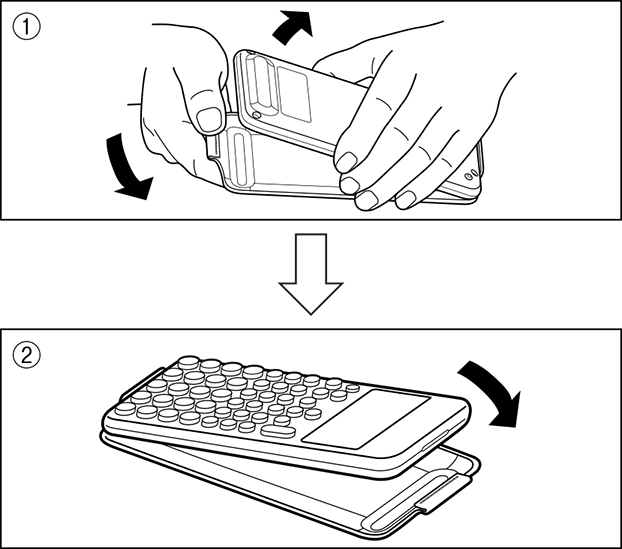
Colocar a tampa frontal
Quando não está a utilizar a calculadora, remova a tampa frontal (①) e coloque-a na frente (②).
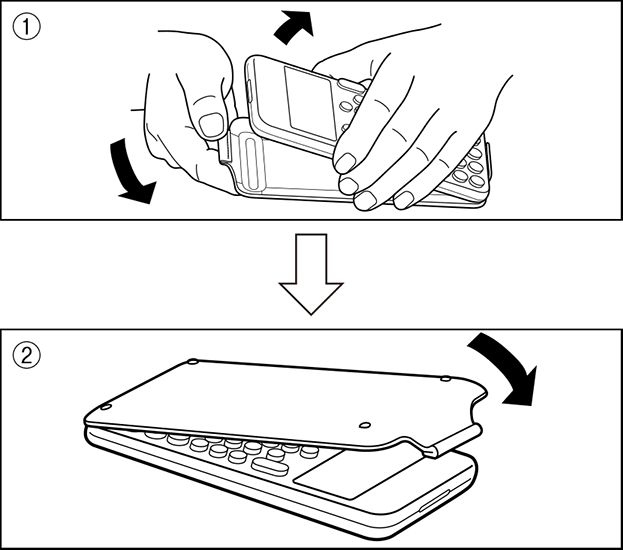
Importante!
Coloque sempre a tampa frontal na calculadora quando não a estiver a usar. Caso contrário, uma operação acidental da tecla 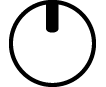 pode fazer com que a calculadora se ligue e descarregue a bateria.
pode fazer com que a calculadora se ligue e descarregue a bateria.
Ligar e desligar
Pressione 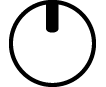 para ligar a calculadora.
para ligar a calculadora.
Pressione 
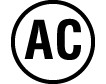 (OFF) para desligar a calculadora.
(OFF) para desligar a calculadora.
Nota
Para ligar a alimentação, pressione durante algum tempo 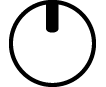 . Para evitar ligar a calculadora acidentalmente, o topo da tecla
. Para evitar ligar a calculadora acidentalmente, o topo da tecla 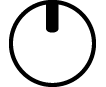 é ligeiramente mais baixo do que as outras teclas.
é ligeiramente mais baixo do que as outras teclas.
Se assim que desligar a calculadora aparecer o ecrã abaixo, isso significa que a pilha está fraca.
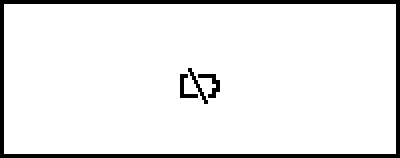
Se este ecrã aparecer, troque a pilha o mais rápido possível. Para saber mais sobre a substituição da pilha, consulte "Substituir a pilha".
A calculadora também se desliga automaticamente após aproximadamente 10 minutos ou 60 minutos de inatividade. Pressione a tecla 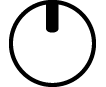 para voltar a ligar a calculadora.
para voltar a ligar a calculadora.
Ecrã HOME
Pressionar 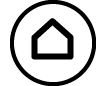 exibe o ecrã HOME. O ecrã HOME exibe uma lista das aplicações da calculadora instaladas.
exibe o ecrã HOME. O ecrã HOME exibe uma lista das aplicações da calculadora instaladas.

| Ecrã HOME | Ecrã da aplicação Calcular |
Para saber mais sobre as aplicações da calculadora instaladas, consulte "Lista das aplicações da calculadora instaladas".
Ajustar contraste do ecrã
1. Pressione 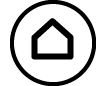 , selecione um ícone de aplicação da calculadora e, em seguida, pressione
, selecione um ícone de aplicação da calculadora e, em seguida, pressione  .
.
2. Pressione 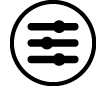 e, em seguida, selecione [Def. do Sistema] > [Contraste].
e, em seguida, selecione [Def. do Sistema] > [Contraste].
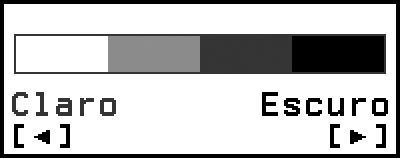
3. Utilize 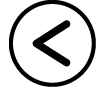 e
e 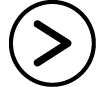 para ajustar o contraste do ecrã.
para ajustar o contraste do ecrã.
4. Depois de introduzir a definição pretendida, pressione 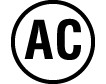 .
.
Importante!
Se o ajuste do contraste não melhorar a leitura do ecrã, é provável que a pilha esteja fraca. Substitua a pilha.
Marcações das teclas
Pressionar a tecla  seguida por uma segunda tecla executa a função alternativa da segunda tecla. A função alternativa é indicada pelo texto impresso na parte superior da tecla, do lado esquerdo.
seguida por uma segunda tecla executa a função alternativa da segunda tecla. A função alternativa é indicada pelo texto impresso na parte superior da tecla, do lado esquerdo.
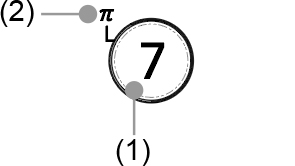
(1) Função da tecla: 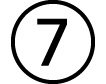
(2) Função alternativa: 
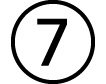 (π)
(π)
Indicadores
Indicadores
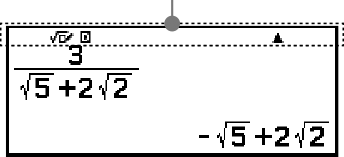
A tabela abaixo descreve alguns dos indicadores que aparecem no topo do ecrã.
| Este indicador: | Significa: |
|---|---|
 |
O teclado foi alterado pressionando a tecla  . O teclado será alterado novamente e este indicador desaparecerá quando pressionar uma tecla. . O teclado será alterado novamente e este indicador desaparecerá quando pressionar uma tecla. |
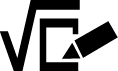 |
MatE/MatS ou MatE/DecimalS está selecionado para Entrada/Saída no menu CONFIG. |
 / /  / /  |
Definição atual de Unidade Ângular ( : Graus (D), : Graus (D),  : Radianos (R) ou : Radianos (R) ou  : Grado (G)) no menu CONFIG. : Grado (G)) no menu CONFIG. |
| FIX | Está configurado um número fixo de casas decimais. |
| SCI | Está configurado um número fixo de dígitos significativos. |
 |
Manual está selecionado para Simplificar no menu TOOLS na aplicação Calcular. |
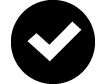 |
Verificar está ativado (ao selecionar Verificar LIGADO no menu TOOLS). |
 / /  |
Há um histórico de cálculos anterior ( ) ou posterior ( ) ou posterior ( ) para o resultado de cálculo atualmente exibido. ) para o resultado de cálculo atualmente exibido. |
 |
A calculadora está a ser ligada diretamente por células solares, seja inteiramente ou em combinação com a pilha. (fx-85SP CW apenas) |
Utilizar os menus
Algumas operações da calculadora são realizadas utilizando ecrãs de menus. O exemplo abaixo mostra operações a começarem no ecrã do menu que aparece quando pressiona 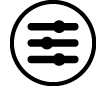 .
.
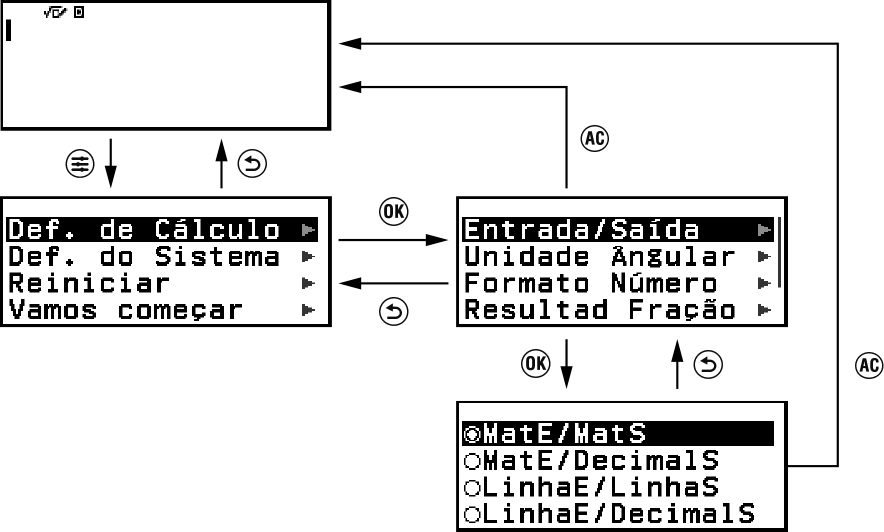
Selecionar um item do menu
Para selecionar um item do menu, utilize as teclas do cursor (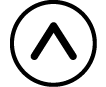 ,
, 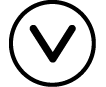 ,
, 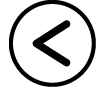 ,
, 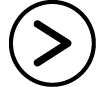 ) para o destacar e, em seguida, pressione
) para o destacar e, em seguida, pressione  . Atente que
. Atente que 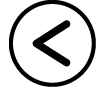 e
e 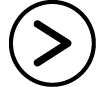 apenas são usadas quando há colunas de vários itens de menu.
apenas são usadas quando há colunas de vários itens de menu.
Navegar entre hierarquias do menu
O indicador " " à direita de um item de menu significa que há níveis mais baixos de hierarquia sob esse item. Selecionar o item de menu e pressionar
" à direita de um item de menu significa que há níveis mais baixos de hierarquia sob esse item. Selecionar o item de menu e pressionar  ou
ou 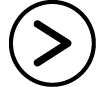 navega para o próximo nível mais baixo da hierarquia. Para regressar ao próximo nível mais alto da hierarquia, pressione
navega para o próximo nível mais baixo da hierarquia. Para regressar ao próximo nível mais alto da hierarquia, pressione 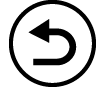 .
.
Nota
Se estiver num nível mais baixo da hierarquia de um menu com uma coluna, pode pressionar 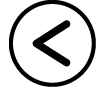 , juntamente com
, juntamente com 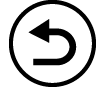 para regressar ao próximo nível mais alto.
para regressar ao próximo nível mais alto.
Selecionar um item do menu com o botão do rádio ( /
/ )
)
Quando o ecrã apresenta uma lista de várias opções, cada opção terá um botão do rádio ( ou
ou  ) à esquerda.
) à esquerda.  indica a opção atualmente selecionada.
indica a opção atualmente selecionada.
Configurar a definição do item de menu do botão do rádio
1. Destaque o item de menu aplicável e, em seguida, pressione  .
.
O que acontece a seguir depende do tipo de menu selecionado.
- Se não houver mais definições a configurar para o item de menu selecionado, o botão do rádio ao lado irá mudar para  .
.
- O item de menu selecionado tem mais definições a configurar, irá aparecer um ecrã para selecionar a definição do item de menu. Neste caso, prossiga para o passo 2.
2. Na definição de ecrã, destaque a definição que pretende e, em seguida, pressione  .
.
Isto regressa ao ecrã de item de menu no passo 1 com o botão do rádio ao lado do item de menu que selecionou anteriormente alterado para  .
.
Percorrer ecrãs
Uma barra de deslocamento irá aparecer do lado direito do ecrã quando existirem demasiados itens de menu para caber no ecrã.
Utilize  e
e  para percorrer os ecrãs.
para percorrer os ecrãs.
Utilize 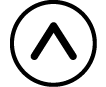 e
e 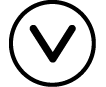 para percorrer linha a linha.
para percorrer linha a linha.
Fechar o menu e voltar ao ecrã exibido antes do menu
Pressione 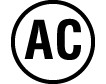 .
.
Nota
Pode fechar um menu exibido pressionando 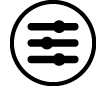 ,
, 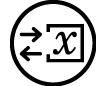 ,
, 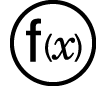 ,
, 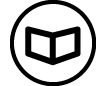 ,
, 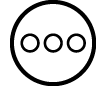 ou
ou 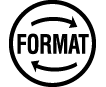 pressionando
pressionando 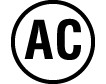 . Se o menu exibido é o que aparece imediatamente depois de iniciar uma determinada aplicação da calculadora ou se é uma aplicação específica do menu, não a pode fechar pressionando
. Se o menu exibido é o que aparece imediatamente depois de iniciar uma determinada aplicação da calculadora ou se é uma aplicação específica do menu, não a pode fechar pressionando 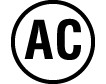 . Neste caso, tem de pressionar
. Neste caso, tem de pressionar 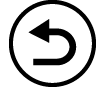 para fechar o menu.
para fechar o menu.
